ریکاوری فایل Google Drive|نحوه ی ریکاوری گرفتن از فایل ها در گوگل درایو ( 2020Google Drive)
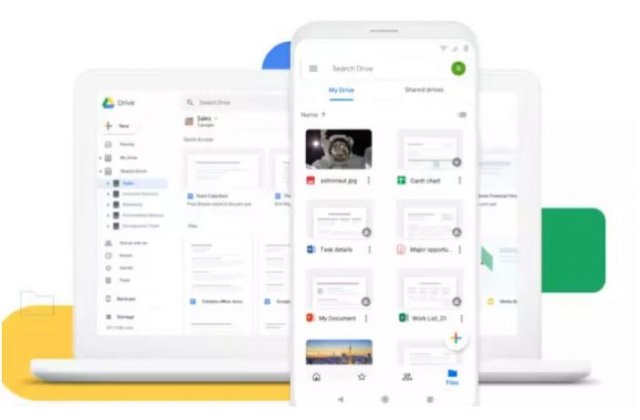
ریکاوری فایل Google Drive
احتمالا برای شما هم پیش آمده است که فایلهای خود را به صورت تصادفی حذف کرده باشید در این جا ما به شما نحوه ریکاوری قایل ها در گوگل داریو Google Dive را آموزش می دهیم با ما همراه باشید.
در بعضی مواقع بسته به پلتفرم مورد نظر، راههای متفاوتی برای ریکاوری فایلهای حذف شده وجود دارد.
باید توجه کنید که تمامی فایلهای Google Drive به هنگام حذف شدن، ابتدا به فولدر سطل آشغال میروند.
از این قسمت، شما قادر به ریکاوری فایلها به شکلی راحت هستید.
به نقل از Gadgetsnow، مهم ترین نکته این است که شما باید مطمئن شوید تمام فایلهای Google Docs، Sheets و Slides شما همیشه روی Google Drive ذخیره شوند.
این موضوع کار ریکاوری این فایلها را بسیار برای شما ساده تر خواهد کرد.
برای شروع ریکاوری، ابتدا به Google Drive بروید.
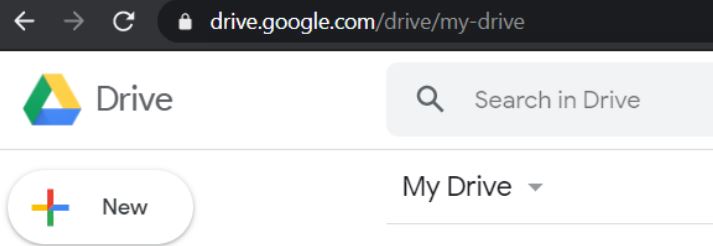
سپس از پنل سمت چپ، فولدر Trash را انتخاب کنید.
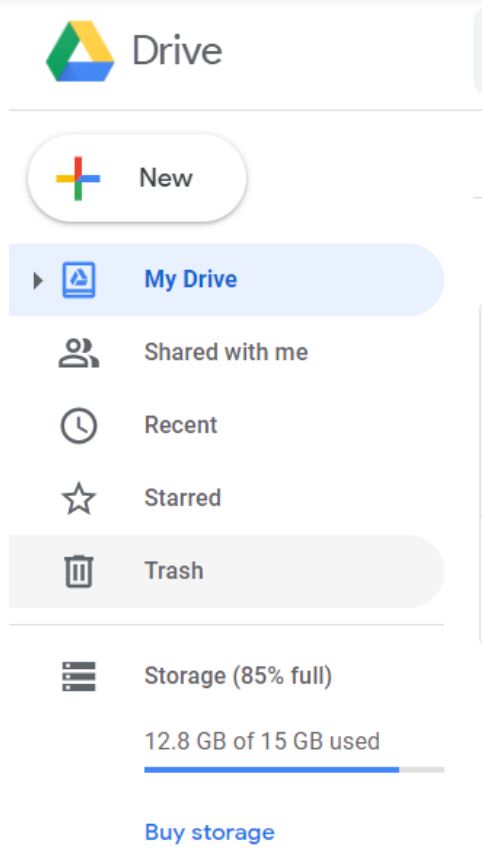
اکنون فایل مورد نظر خود را در این فولدر پیدا کرده و روی آن راست کلیک کنید.
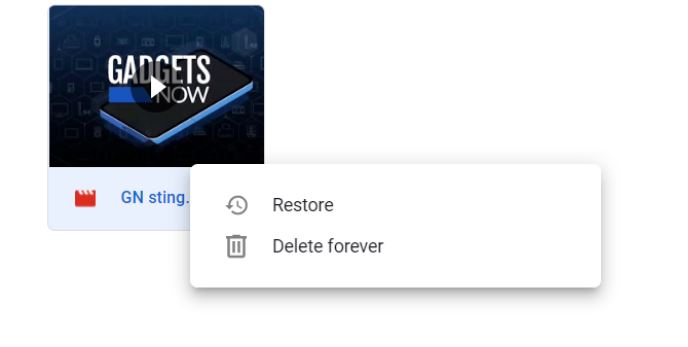
شما میتوانید این کار را برای یک یا چندین فایل انجام دهید.
در آخر گزینهی Restore را انتخاب کنید.
مدیر


